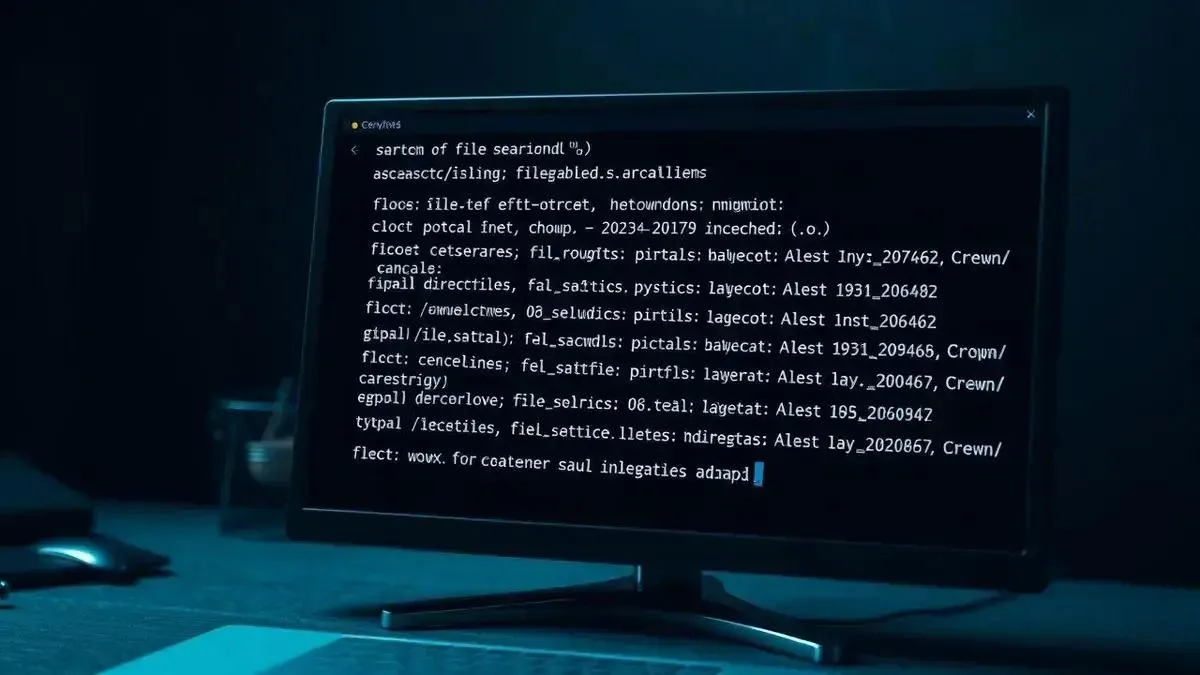O comando find no Linux permite localizar arquivos com base em diversos critérios, como nome, tipo, data e tamanho, oferecendo flexibilidade para buscas simples e complexas em sistemas de arquivos.
O comando Linux find é uma ferramenta poderosa para quem precisa localizar arquivos no sistema de forma eficiente. Você já se sentiu perdido em uma vasta quantidade de diretórios e arquivos, não é mesmo? Vamos explorar como simplificar essa tarefa com o find.
O que é o comando Linux find?
O comando find no Linux é uma ferramenta de linha de comando incrivelmente versátil e poderosa usada para localizar arquivos dentro de um sistema de arquivos. Ele permite buscas com base em uma ampla variedade de critérios, desde o nome do arquivo e tamanho até o tipo, data de modificação e permissões. Imagine-o como um filtro avançado que vasculha seus diretórios e subdiretórios, retornando apenas os arquivos que correspondem exatamente às suas necessidades.
Entendendo o Funcionamento do Comando
O find opera percorrendo a estrutura de diretórios a partir de um ponto inicial que você especifica. Para cada arquivo e diretório encontrado, ele verifica se atende aos critérios de busca definidos. Caso positivo, o arquivo é listado como resultado. A verdadeira força do find reside na sua flexibilidade e na capacidade de combinar diferentes critérios para buscas altamente específicas.
Sintaxe Básica
A estrutura básica de um comando find é a seguinte:
find [diretório_inicial] [expressão_de_busca] [ação]Onde:
[diretório_inicial]: É o diretório onde ofindcomeçará a busca. Pode ser um caminho absoluto (ex:/home/usuario/documentos) ou relativo (ex:./para o diretório atual).[expressão_de_busca]: Define os critérios para filtrar os arquivos. É aqui que você especifica o nome, tipo, tamanho, etc. Veremos exemplos em breve.[ação]: Determina o que fazer com os arquivos encontrados (ex: imprimir o nome, excluir, executar um comando, etc.).
Quando usar o comando find e quando evitá-lo
O comando find é extremamente útil em diversas situações, mas saber quando utilizá-lo e quando optar por alternativas é crucial para a eficiência. Vamos explorar alguns cenários comuns:
Quando usar o find:
- Buscas complexas: Quando você precisa encontrar arquivos com base em múltiplos critérios, como nome, tipo, data de modificação e permissões, o
findse destaca. Ele permite combinar esses critérios de forma precisa. - Buscas recursivas: O
findé ideal para procurar arquivos em diretórios e subdiretórios aninhados, automatizando o processo que seria tedioso manualmente. - Automação de tarefas: Combine o
findcom outros comandos para automatizar tarefas, como excluir arquivos antigos, copiar arquivos específicos ou alterar permissões em massa. - Localizar arquivos ocultos: O
findpode facilmente encontrar arquivos ocultos (aqueles que começam com um ponto), que normalmente não são listados por comandos comols.
Quando evitar o find:
- Buscas simples por nome: Para buscas simples por nome em um único diretório, comandos como
lscom wildcards (ex:ls *.txt) podem ser mais rápidos e diretos. - Pesquisa dentro do conteúdo do arquivo: O
findnão pesquisa dentro do conteúdo dos arquivos. Para isso, utilize comandos comogrep. - Sistemas de arquivos muito grandes: Em sistemas de arquivos extremamente grandes, o
findpode ser um pouco lento. Considere alternativas como olocate(que utiliza um banco de dados atualizado periodicamente) para buscas mais rápidas, embora menos precisas em termos de atualizações.
Ao entender as vantagens e desvantagens do find, você pode escolher a ferramenta mais adequada para cada situação, otimizando seu fluxo de trabalho.
Exemplo prático de uso do comando find
Vamos ilustrar o uso do find com exemplos práticos. Imagine que você precisa encontrar todos os arquivos PDF em seu diretório /home/usuario/documentos:
find /home/usuario/documentos -name "*.pdf" -printNeste exemplo:
/home/usuario/documentosé o diretório inicial da busca.-name "*.pdf"especifica que estamos procurando arquivos com a extensão.pdf. O*funciona como um wildcard, representando qualquer sequência de caracteres.-printindica que o nome dos arquivos encontrados deve ser impresso no terminal.
Combinando critérios
Agora, vamos adicionar mais um critério. Queremos encontrar apenas os PDFs modificados nos últimos 7 dias:
find /home/usuario/documentos -name "*.pdf" -mtime -7 -printAqui, -mtime -7 significa arquivos modificados há menos de 7 dias.
Executando ações
Além de imprimir o nome, podemos executar ações nos arquivos encontrados. Para excluir todos os arquivos .tmp no diretório atual e seus subdiretórios, use:
find . -name "*.tmp" -exec rm {} \;Cuidado: O comando rm apaga arquivos permanentemente. Use-o com cautela!
-exec executa um comando para cada arquivo encontrado. {} é substituído pelo nome do arquivo e \; finaliza o comando.
Estes são apenas alguns exemplos. A versatilidade do find permite inúmeras combinações para atender às suas necessidades específicas. Explore as opções e pratique para dominar essa ferramenta poderosa.
Dicas e boas práticas para usar o find
Para usar o find de forma eficiente e segura, considere estas dicas e boas práticas:
Use aspas para nomes de arquivos com espaços:
Sempre coloque nomes de arquivos contendo espaços entre aspas duplas, como em -name "Meu Arquivo.pdf". Isso evita que o shell interprete os espaços como separadores de argumentos.
Comece com buscas simples e adicione complexidade gradualmente:
Ao construir comandos find complexos, comece com uma busca simples e adicione critérios gradualmente. Teste cada etapa para garantir que os resultados estejam corretos antes de adicionar mais complexidade. Isso facilita a identificação de erros.
Use -prune para excluir diretórios:
Para evitar que o find procure em diretórios específicos, use a opção -prune. Por exemplo, para excluir o diretório cache da busca:
find . -path ./cache -prune -o -name "*.txt" -printTeste com -print antes de executar ações:
Antes de usar -exec para executar comandos como rm (remover), use -print para visualizar os arquivos que serão afetados. Isso ajuda a evitar a exclusão acidental de arquivos importantes. Após confirmar que os arquivos corretos serão processados, substitua -print pelo comando desejado.
Utilize o find em scripts:
O find é uma ferramenta poderosa para scripts de automação. Combine-o com outros comandos para criar scripts que realizam tarefas complexas de gerenciamento de arquivos.
Consulte o manual (man page):
A página de manual do find (man find) é uma fonte completa de informações sobre todas as opções e recursos disponíveis. Consulte-a regularmente para descobrir novas funcionalidades e aprimorar suas habilidades.
Problemas comuns que o comando find resolve
O comando find é a solução para diversos problemas comuns relacionados à localização de arquivos. Veja alguns exemplos:
1. Encontrar arquivos com nomes específicos em diretórios complexos:
Imagine que você precisa encontrar um arquivo chamado relatorio_trimestral.xlsx, mas não lembra em qual subdiretório ele está dentro da pasta /home/usuario/documentos. O find resolve isso facilmente:
find /home/usuario/documentos -name relatorio_trimestral.xlsx -print2. Localizar e remover arquivos temporários antigos:
Arquivos temporários podem ocupar espaço em disco. Use o find para localizá-los e removê-los com segurança:
find /tmp -name "*.tmp" -mtime +7 -exec rm {} \;Este comando encontra arquivos .tmp em /tmp modificados há mais de 7 dias e os remove.
3. Encontrar arquivos grandes para liberar espaço em disco:
Se o espaço em disco estiver baixo, use o find para localizar arquivos grandes:
find /home/usuario -size +1G -printEste comando lista arquivos maiores que 1 Gigabyte no diretório /home/usuario e seus subdiretórios.
4. Localizar arquivos modificados recentemente para backup:
Para backup de arquivos modificados recentemente, use o find:
find /home/usuario/projetos -mtime -1 -printIsso lista arquivos modificados no último dia.
5. Encontrar arquivos com permissões específicas:
Para identificar arquivos com permissões incorretas, use o find com a opção -perm. Por exemplo, para encontrar arquivos com permissão de execução para todos:
find . -perm +111 -printAo dominar o find, você terá uma ferramenta poderosa para resolver esses e muitos outros desafios relacionados a arquivos no Linux.
Dominando o Comando Find
O comando find é uma ferramenta essencial para qualquer usuário de Linux. Sua versatilidade e poder permitem localizar arquivos com precisão e eficiência, automatizar tarefas e resolver problemas comuns de gerenciamento de arquivos. Ao dominar suas funcionalidades, você otimizará seu fluxo de trabalho e terá um controle muito maior sobre seu sistema de arquivos. Explore as diversas opções, pratique e descubra como o find pode simplificar suas tarefas diárias no Linux.